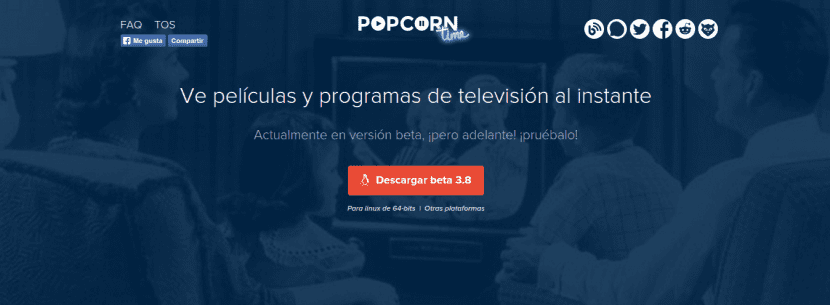
Först och främst bör det nämnas att användningen av Torrents för oetiska ändamål, liksom nedladdning av filmer online, är ett dilemma som alltid är mellan vad som är lagligt och vad som är olagligt. Så alla är ansvariga för deras användning av program som Popcorn Time.
Med det sagt är Popcorn Time ett program som gör att vi kan titta på filmer online i högupplösning, genom en mycket dynamisk och lättanvänd skrivbordsapplikation, som t.ex. vi har redan förklarat i Ubunlog för lite mindre än ett år sedan. Det är också fri programvara och vi kan hitta dess källkod på din webbplats på GitHub. För att förstå dess källkod måste vi veta något om JavaScript.
I det här inlägget kommer vi att prata om den nya versionen av Popcorn Time, de förbättringar som vi kan hitta och hur vi kan installera / uppdatera till den här nya versionen.
De viktigaste förbättringarna av Popcorn Time version 0.3.8 som vi kan hitta är:
- Nod Webkit 12.1.
- alternativ Spela nästa avsnitt.
- Teckensnittsanpassning.
- Optimering av felinformation.
- Markera innehåll som Sett o Inte sett.
- Undertexter strömmar med DLNA / UPnP.
- det gör SSA / ASS undertexter, tillsammans med TXT.
- Applikationen anpassar sig till senaste inställningarna för dina senaste vyer.
- Spela lokala videofiler i PT-spelare (mp4, avi, mov, avi).
- Stöd för multimediatangenter.
- Lansering av externa spelare i helskärm.
- Synopsis översatt (översikt) för TV-serier och filmer.
- P2P och applikationstrafikoptimering.
- "Randomize" -knapp som låter dig öppna en slumpmässig film.
- Starta Popcorn Time minimerad med parameter -m vid körningen av utdatafilen.
- Visa en varning om hårddisken är nästan full.
Dessutom har de bland annat fixat följande buggar:
- Lista över filmer.
- trakt.tv
- Många undertexter som inte dyker upp visas nu.
Installera ny version
Normalt uppdateras Popcorn Time automatiskt, men för dem som inte kan vänta kan de installera ny version 3.8.0 Popcorn Time manuellt genom att gå till din hemsida och klicka på knappen Ladda ner beta 0.3.8. När vi laddar ner hela projektet måste vi tolka projektet manuellt. Men oroa dig inte, Popcorn Time gör det väldigt enkelt för oss. För att göra detta följer vi följande steg:
- Packa upp den nedladdade .tar.xz-filen.
- Vi går (genom terminalen, med kommandot cd) till katalogen där vi har packat upp filen och vi placerar oss inne i mappen Popcorn-Time-0.3.8-0-Linux-64. En gång inuti, om vi kör en ls Vi kan se att det finns en fil som heter "installera".
- Filen "Installera " det är ett manus skrivet i bash som tar hand om installationen av själva programmet. För att utföra det kan vi göra det med kommandot:
sudo ./installera
- Om vi driver en annan ls, vi kan se att a utgångsfil kallas Popcorn-Time. Den här filen är filen som härrör från tolkningen av programmet, så om vi kör den kommer vi att kunna starta Popcorn Time. För att göra detta utför vi kommandot:
./Popcorn-Time
- För att göra det lättare för oss att initiera Popcorn-Time och inte behöva spendera hela tiden på att utföra kommandot som nämns ovan, kan vi hålla Popcorn-Time-startprogrammet till Unity-dockan och därmed kan vi starta det när vi vill med en enda klicka.
Ale, c'est ändamål. Vi har redan den senaste versionen av Popcorn Time installerad på vår dator.
kan du sätta det steg för steg mer tuggat? Jag går vilse när jag lägger cd: n ... Jag vet inte hur man gör det med terminalen, förlåt men jag är väldigt klumpig för terminalen.
Tack.
Förlåt. Jag kanske inte skulle ha tagit det för givet. CD-kommandot används för att ändra den aktuella arbetskatalogen, så om du laddade ner filen i nedladdningar måste du köra:
cd nedladdningar
Sedan packar du upp filen manuellt (eller genom terminalen, som du vill), och när du har packat upp mappen som var inne i filen kör du
cd Popcorn-Time-0.3.8-0-Linux-64 (Popcorn-Time-0.3.8-0-Linux-64 är mappnamnet)
Och därifrån kör du de kommandon som nämns i inlägget. Ledsen för störningarna.
Tja, jag har upptäckt att helt enkelt genom att packa upp filen och dubbelklicka på en fil som säger Popcorn-tid, körs applikationen och fungerar perfekt utan att göra någonting av terminalröra.
Tack ändå 🙂
Jag har använt Popcorn Time ett tag nu och det går bra. För närvarande tycker jag redan om den senaste versionen. Hälsningar.
Hej, jag laddade ner versionen till min mac air-bok, men jag kunde inte få den att spela filmer, den ger ett ögonblick och förblir still, vad ska jag göra? vad är problemet?
Hur får jag den att överföras till min smart-tv medan den laddas ner, som jag gjorde tidigare med samma program
Hälsningar .. Jag har den senaste versionen av PopCorn och jag kör Ubuntu 15 Vivid - laddad ner från den officiella webbplatsen, jag gör alla steg, Ladda ner, skapa katalog, extrahera, skapa symbolisk länk, kör .. allt upp till det bra. Initialiseringsskärmen visas och förblir svart på obestämd tid. Om någon vet vad felet beror på eller den möjliga lösningen, uppskattar jag din hjälp.